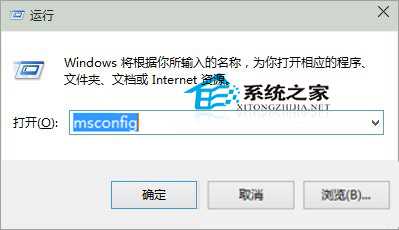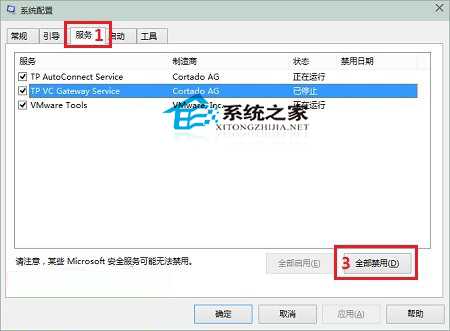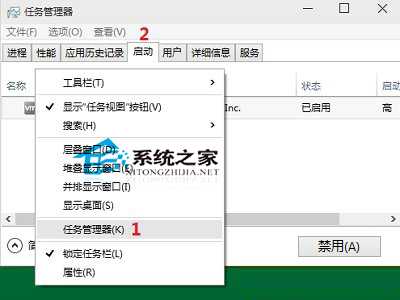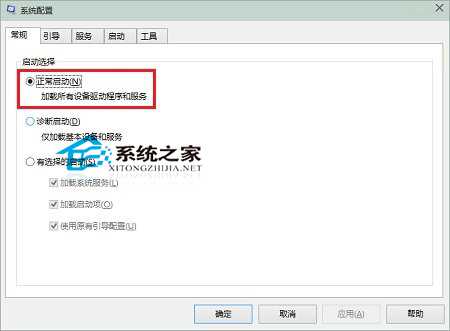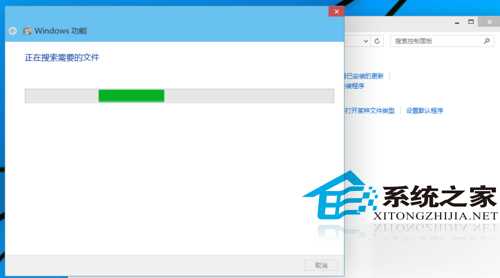Win10内置虚拟机默认没有开启怎么开启
(编辑:jimmy 日期: 2025/3/16 浏览:3 次 )
Win10内置虚拟机默认没有开启怎么开启
Win10处于测试阶段,很多用户在虚拟机上安装Win10,以体验Win10新特性。其实,Win10自身带有虚拟机,功能还不错,只是默认没有开启而已。Win10如何开启自带虚拟机?
首先要找到控制面板,我们点开windows键,然后选择在所有应用中找到“Windows 系统”,打开之后,我们找到“控制面板”,打开。
打开控制面板之后,我们选择程序,如图示。
然后再程序中,找到“启动或关闭windows功能”。点击打开。
在windows功能下面我们找到Hyper-V,勾选上。点击“确定”。
等待一段时间后,安装完成,我们点击重启电脑。这里一定要重启电脑。
重启电脑之后,我们可以在所有应用中看到有一个“Hyper-V 管理工具”,我们打开,点击Hyper-V管理器。就可以看到,我们虚拟机已经能够用了。接下来就要靠你自己新建自己虚拟机了。
虚拟机,指通过软件模拟具有完整硬件系统功能、运行在一个完全隔离环境中完整计算机系统。Win8时代,微软向用户提供了Hyper-V虚拟机程序,用户开启后系统可以自己安装。Win10也是这样。
下一篇:Win10系统一键快速锁屏的方法有什么?